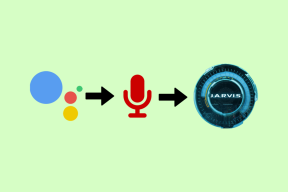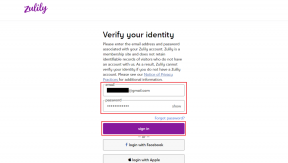So sichern Sie Dateiversionen in Windows 8 mithilfe des Dateiversionsverlaufs
Verschiedenes / / February 12, 2022

Sichern von Apps und Dateien in Windows 8
ist keine Raketenwissenschaft und es gibt mehr als einen Weg, dies zu tun. Aber kann dieses Backup in Echtzeit erfolgen, ist die Frage. Warum würden Sie es brauchen, könnten Sie fragen? Dateiversionen fallen mir ein. Es kann vorkommen, dass Sie Daten in einer Datei verlieren, weil Sie Strg+S nicht gedrückt haben und unbedingt zur vorherigen Version zurückkehren möchten. oder haben Sie vielleicht bemerkt, dass die von Ihnen vorgenommenen Änderungen rückgängig gemacht werden mussten.
Windows 8 hat eine Funktion namens Dateiversionsverlauf. Es kann verwendet werden für Wiederherstellung wichtiger Dateien aus Ordnern das beinhaltet Bibliotheken, Desktop, Favoriten, und Kontakte. Heute werden wir sehen, wie diese Ebene der Datensicherung und des Schutzes aktiviert und konfiguriert wird.
Aktivieren Sie den Windows 8-Dateiversionsverlauf, um Dateiversionen zu sichern
Der Dateiversionsverlauf ist standardmäßig nicht aktiviert. Und der Grund (so wie ich es verstehe) ist, dass ein Backup-Speicherort ausgewählt werden muss, bevor Sie ihn aktivieren können. Im Allgemeinen ist der Sicherungsspeicherort ein externes Laufwerk oder ein Netzwerkspeicherort, und daher muss der Aktivierungsprozess vom Benutzer gesteuert werden. So aktivieren Sie es.
Schritt 1: Schließen Sie ein USB-Laufwerk (ein USB-Stick oder eine externe Festplatte) an, das Sie als Backup-Gerät verwenden möchten.
Schritt 2: Schlag Fenster + W die zu öffnen Einstellungen suchen Bildschirm. Typ Dokumentenhistorie im Suchfeld und aus der Ergebnismenge auswählen Dokumentenhistorie.
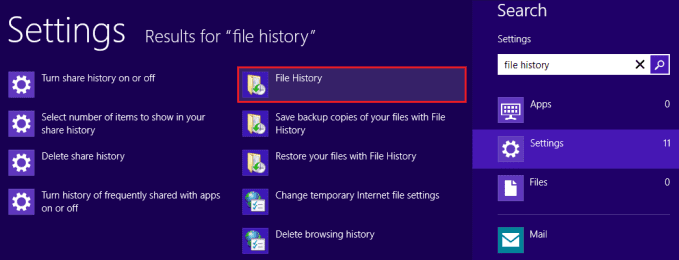
Schritt 3: Auf der Dokumentenhistorie Fenster, klicken Sie auf Anmachen Schaltfläche, um die Dateiverlaufsfunktion einzuschalten.

Notiz: Zu diesem Zeitpunkt muss ein externes Laufwerk eingelegt sein, damit es für die Sicherung ausgewählt werden kann. Andernfalls sollten Sie einen Netzwerkstandort auswählen.

Verwalten Sie den Windows 8-Dateiversionsverlauf
Wenn die Dateiverlaufsfunktion aktiviert ist, wird die Dokumentenhistorie Fenster zeigt ein grünes Band. Das ausgewählte Laufwerk muss jedoch immer eingelegt sein, damit die Funktion im Hintergrund funktioniert.
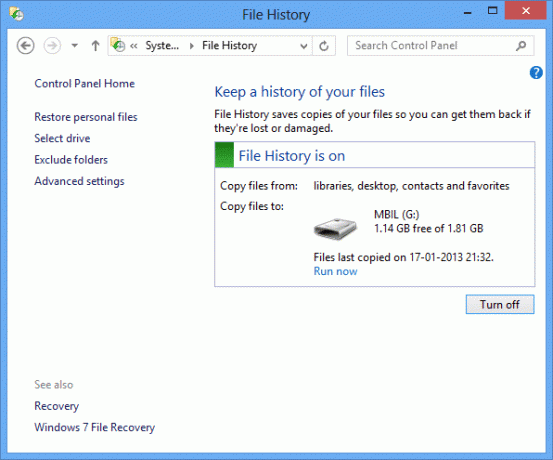
Sie können das Laufwerk ändern oder einen Netzwerkspeicherort auswählen, indem Sie auf klicken Wählen Sie Laufwerk aus. Im nächsten Fenster können Sie ein Laufwerk aus der Liste auswählen oder Netzwerkstandort hinzufügen.
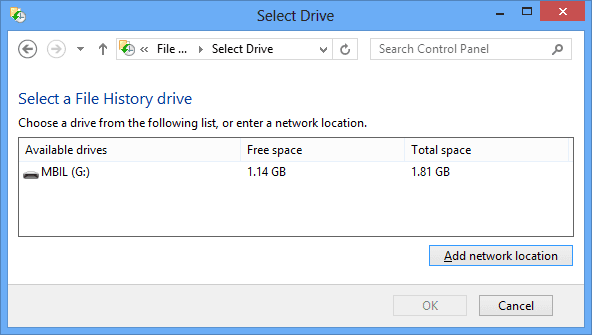
Indem man geht Erweiterte Einstellungen Sie können viele wichtige Einstellungen ändern. Idealerweise erstellt das System alle 1 Stunde ein Backup. Sie können diese Dauer ändern, die Größe des Offline-Cache auswählen und auch die Dauer oder Anzahl der Dateiverläufe/Versionen festlegen, die Sie beibehalten möchten.
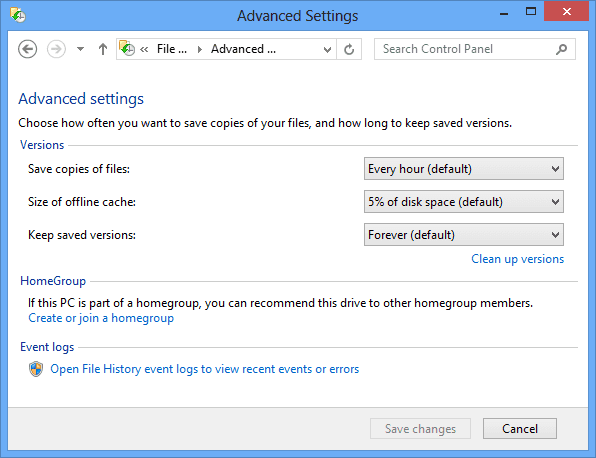
Sie können auch den Ausschlusssatz anwenden, indem Sie zu navigieren Ordner ausschließen. Dort klicken Sie auf Hinzufügen und wählen Sie den Ordner/Unterordner aus, den Sie von der Sicherung ausschließen möchten. Zum Beispiel habe ich die ausgeschlossen Bilder Bibliothek aus dem Backup-Prozess.

Um eine gelöschte Datei wiederherzustellen, müssen Sie zu navigieren Stellen Sie persönliche Dateien wieder her. Nachdem Sie die wiederherzustellende Datei und Version ausgewählt haben, können Sie mit der rechten Maustaste darauf klicken und auswählen Wiederherstellen an den ursprünglichen Ort bzw Wiederherstellen zu einen neuen Standort.
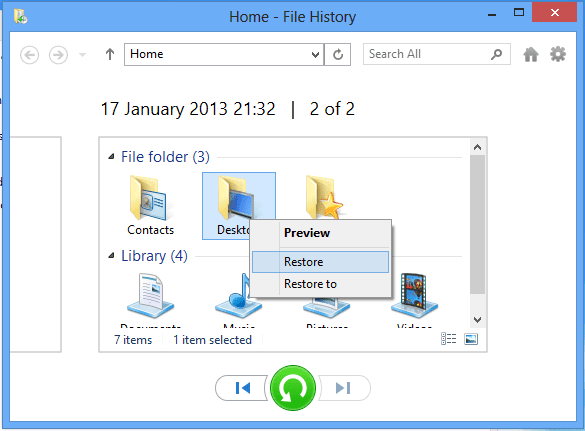
Fazit
Diese Funktion ist eine von denen, die Sie nicht jeden Tag brauchen werden, aber an den Tagen, an denen Sie sie brauchen, können Sie nicht darauf verzichten.
Ich bin mir sicher, dass die meisten von Ihnen diese Funktion aktivieren werden. Ich habe es so gemacht. Und da ich meine externe Festplatte immer mit meinem Laptop verbunden habe, muss ich mir keine Sorgen machen, dass wichtige Dokumente versehentlich verloren gehen.
Zuletzt aktualisiert am 02. Februar 2022
Der obige Artikel kann Affiliate-Links enthalten, die Guiding Tech unterstützen. Dies beeinträchtigt jedoch nicht unsere redaktionelle Integrität. Die Inhalte bleiben unvoreingenommen und authentisch.